Fix: OnePlus-verifisering mislyktes ved installasjon av ny oppdatering
Miscellanea / / June 05, 2022
Å få en Bekreftelsen mislyktes feil under installasjon av en ny programvareoppdatering på OnePlus-telefonen din? hvis du også får den samme feilmeldingen på telefonen din, er du ikke alene da mange andre OnePlus også står overfor det samme problemet på telefonen. Dette er heller ikke et modellspesifikt problem. I denne veiledningen vil vi gå gjennom ulike løsninger for å fikse feilen Verifisering mislyktes på OnePlus-telefonen når du installerer en ny oppdatering.
OnePlus-brukere får Bekreftelsen mislyktes feilmelding på telefonen deres når de bruker den lokale oppgraderingsmetoden for å installere den nyeste pakken. Vanligvis bruker selskapet et par dager på å rulle ut den siste programvareoppdateringen til alle brukere. Selv om det kan ta uker å nå andre regioner. For å redusere ventetiden bruker mange brukere tredjepartsapplikasjoner, den mest populære er OxygenOS Updater for å hente oppdateringsfilen. For å installere denne nedlastede filen, må du bruke den lokale oppgraderingsmetoden, som gir feilen Bekreftelse mislyktes.
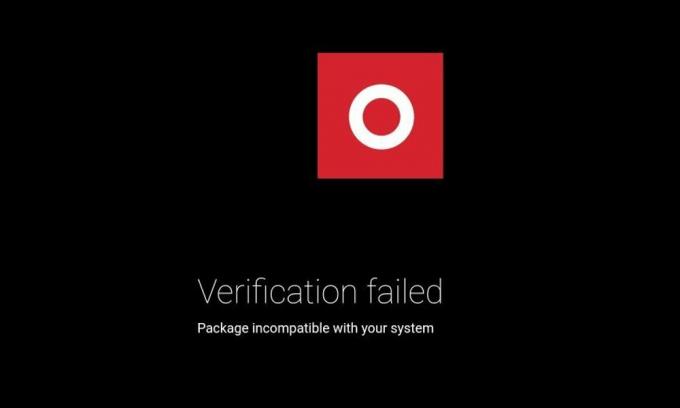
Mange brukere som prøvde å installere oppdateringsfilen lastet ned fra den offisielle nettsiden får også den samme feilen. Hvorfor får du denne feilen? Hva er det du kan gjøre for å fikse dette? Denne guiden vil svare på alle spørsmålene dine som dukker opp i hodet ditt.
Sideinnhold
- Hvorfor får jeg Oneplus Verification Failed-feil når jeg installerer en ny oppdatering?
-
Slik fikser du Oneplus Verification Failed-meldingen når du installerer ny oppdatering
- Flash Full ROM-fil
- Installer OPLocalUpdate APK
- Installer oppdateringsfilen via Fastboot-kommandoer
Hvorfor får jeg Oneplus Verification Failed-feil når jeg installerer en ny oppdatering?
Feilmeldingen vises hovedsakelig på grunn av disse to årsakene:
- Du installerer kanskje en ny oppdatering som er ment for forskjellige regioner. Hvis du for eksempel har lastet ned en oppdateringsfil som er for amerikanske brukere, men du installerer den bygget på OnePlus i India, får du sannsynligvis en feilmelding.
- Den lokale oppgraderingsmetoden støtter ikke nedgradering av fastvareversjonen. Så hvis du prøver å installere en eldre versjon av fastvaren, vær klar til å se feilen.
- Du installerer kanskje en oppdateringsfil for en annen OnePlus-telefon. Hvis du lastet ned en oppdateringsfil ment for OnePlus 9 og prøver å installere den på OnePlus 9 Pro, vil du sannsynligvis få Bekreftelsen mislyktes feilmelding.
Slik fikser du Oneplus Verification Failed-meldingen når du installerer ny oppdatering
Flash Full ROM-fil
Du kan få feilmeldingen på grunn av en ødelagt pakkefil. I stedet for å installere den inkrementelle ROM-en, bør du flashe hele ROM-zip-filen. Dette kan fikse feilen Bekreftelse mislyktes på OnePlus-telefonen din.
Annonser
Slik kan du utføre denne metoden på telefonen din:
- Gå til nettstedet for OnePlus-programvareoppgradering og last ned hele ROM-filen til telefonen din.
- Flytt mappen til internminnet.
- Åpne Innstillinger app.
- Å velge Systemoppdateringer.
- Trykk på tannhjulikon øverst til høyre.
- Å velge Lokal oppgradering.
- Velg den nedlastede fulle ROM-filen og trykk på oppdateringsknappen.
Installer OPLocalUpdate APK
Alle OnePlus-telefoner som kjører Android 12 kan ikke bruke den lokale oppgraderingsmetoden før telefonen har OPLocalUpdate APK installert på den. Det var ganske enkelt å installere en ZIP-fil, men Android 12 ga et ekstra lag med sikkerhet. Klikk her for å laste ned APK-filen.
Installer oppdateringsfilen via Fastboot-kommandoer
For å installere oppdateringsfilen ved hjelp av Fastboot-kommandoene, må du ha en ulåst oppstartslaster på OnePlus-telefonen. Bruk denne veiledningen for å låse opp bootloaderen. Det er litt risiko forbundet med å låse opp bootloaderen. Så fortsett bare hvis du har litt kunnskap om blinkende ROM-er.
Nå, last ned plattformverktøyene mappe på datamaskinen. Trekk deretter ut mappen. Gå inn i den utpakkede mappen og trykk Shift + høyreklikk og klikk Åpne PowerShell-vinduet her. Nå må du installere OxygenOS-oppdateringsfilen ved å bruke ADB sideload-metoden. Du kan bruke denne veiledningen om hvordan du bruker ADB sideload-funksjonen.
Annonser
Vi håper at denne veiledningen var nyttig for deg med å fjerne Bekreftelsen mislyktes feil på OnePlus-telefonen. Del dine tanker eller forslag (hvis noen) i kommentarfeltet.



